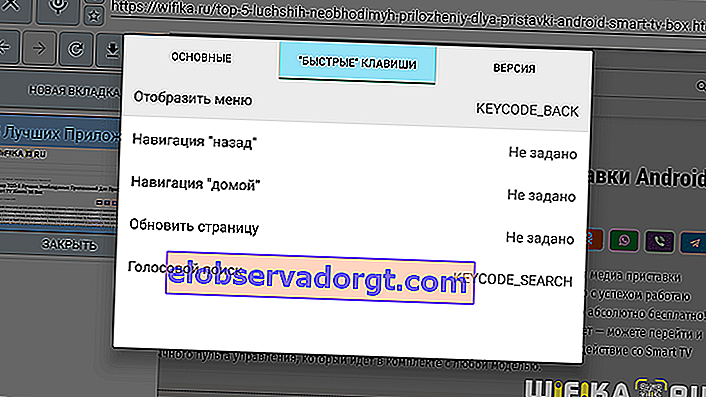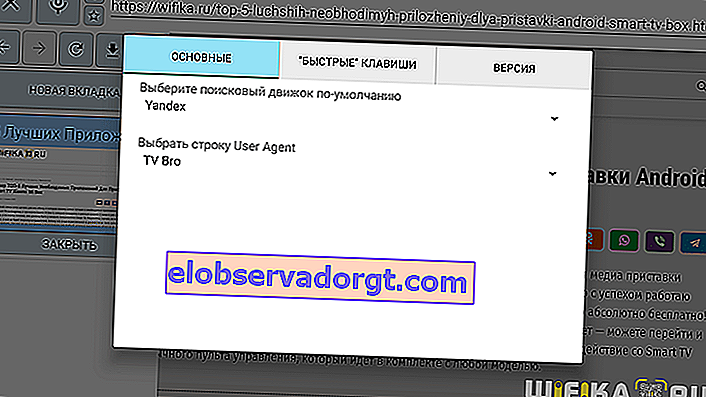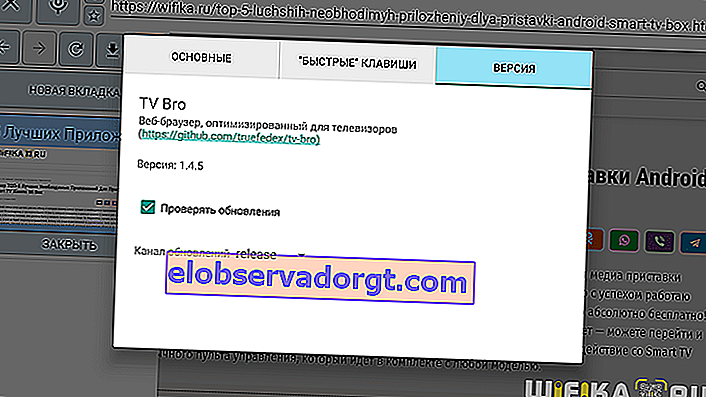En webbläsare för en Smart TV eller digitalbox på ett Android-system är inte lika nödvändigt en applikation som till exempel mediaspelare eller YouTube. Ibland är det dock fortfarande nödvändigt att gå till webbplatsen för någon onlinespelare från TV: n för att spela upp en video som inte kunde laddas ner eller hittas i andra källor. Och det är här problem uppstår, eftersom standard Chrome, Yandex Browser, Mozilla Firefox och andra program som går bra för användning på Android-smartphones visar sig vara helt olämpliga för en TV- eller TV-digitalbox med sin fjärrkontroll.
Så här installerar du en webbläsare på en Android TV med exempel på Xiaomi Mi Box
Nej, om du ansluter ett tangentbord och en mus till samma Xiaomi Mi Box är problemet löst. Men säg mig, hur många människor hänger sin TV-hylla med liknande enheter? Nej, vi vill se i vårt rum en lätt flytande bildskärm mittemot sängen eller soffan, som kan fjärrstyras. Speciella webbläsare kommer till undsättning, utformade speciellt för arbete på Android TV.

 Alexander Wireless Network Specialist Den bästa webbläsaren för en digitalbox är TV Bro. Detta är ett program som kan laddas ner som en APK-fil till ett USB-minne och sedan installeras på din TV-digitalbox. Jag använder den fortlöpande på min Xiaomi Mi Box, och programmet är bra
Alexander Wireless Network Specialist Den bästa webbläsaren för en digitalbox är TV Bro. Detta är ett program som kan laddas ner som en APK-fil till ett USB-minne och sedan installeras på din TV-digitalbox. Jag använder den fortlöpande på min Xiaomi Mi Box, och programmet är bra
Hur man gör det? Vi förstår i detalj.
Först och främst måste du placera en filhanterare på din TV eller digitalbox, så att du senare med hjälp kan hantera alla dokument som finns i minnet på Xiaomi Mi Box eller en disk ansluten till den. X-Plore eller TV File Commander är lämplig för detta. Dessa applikationer är enkla att installera från den officiella Google Play Store.

Därefter laddar du ner till din dator och överför sedan applikationen för Android TV med filtillägget "APK" till flash-kortet. Jag kommer inte att ge länkar - det är lätt att hitta den under namnet "TV Bro" på samma w3bsit3-dns.com.

Nästa du behöver:
- Anslut den här flashenheten till konsolen
- Gå igenom filhanteraren till hennes mappar
- Hitta den nedladdade .apk-filen för installation
- Och installera TV Bro-appen på Android TV

Då visas webbläsaren i den allmänna listan över applikationer på TV: n.
Bästa webbläsare för Android digitalbox för TV - TV Bro
När vi först startar TV Bro kommer vi att bli ombedda att välja en standardsökmotor. Alla populära sökmotorer är tillgängliga, inklusive Google och Yandex.


Därefter visar skärmen länkar till flera välkända världssidor. Här kan många ha en dumhet, eftersom det inte finns någon navigeringsmeny.

Faktum är att allt är enkelt. För att ringa gardinen med navigering, tryck på "Tillbaka" -knappen på fjärrkontrollen.

TV Bro webbläsarinställningar
Låt oss börja med inställningarna. För att komma in i dem måste du klicka på den karakteristiska ikonen i form av ett redskap. Det finns tre flikar här.
- Det mest intressanta är mitten "Genvägar". Här kan du tilldela de viktigaste åtgärderna som oftast används på TV i webbläsaren till fjärrkontrollens knappar - Tillbaka, Hem, Uppdatera sidan och Röstsökning
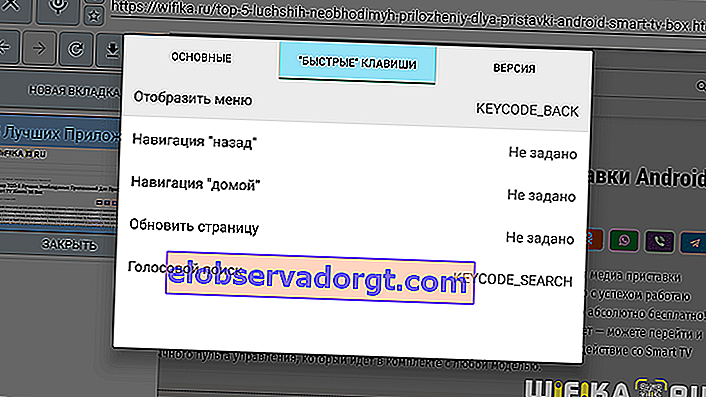
Det viktigaste att tänka på när du konfigurerar snabbtangenter är att se till att de inte stör Button Mapper-konfigurationerna. I den sista artikeln använde vi den också för att ställa in olika kommandon till fjärrkontrollens knappar från TV-mottagaren.
- Det finns inget nytt i "Basic". Här är funktionen att ändra sökmotorn, som vi redan ställde i början.
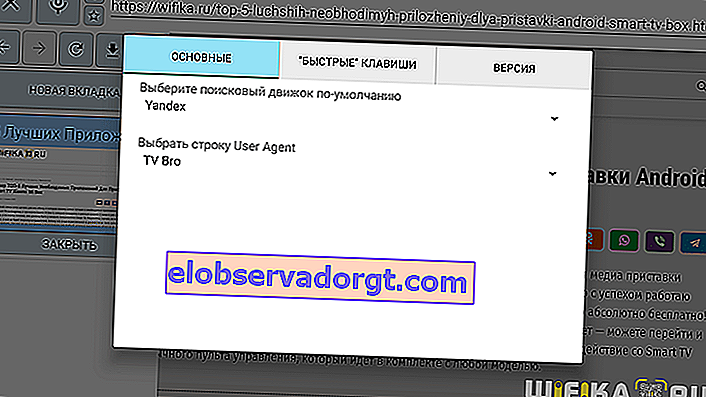
- Fliken "Version" visar släppnumret för den installerade applikationen, samt möjligheten att automatiskt uppdatera den via Internet.
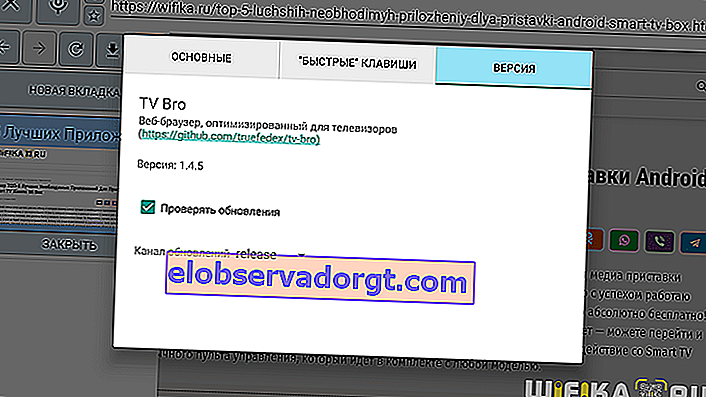
Röstsökning
Röstsökningsfunktionen placeras också på en separat knapp i programmenyraden.

När du trycker på aktiveras mikrofonen på Xiaomi Mi Box-fjärrkontrollen och vi kan uttala sökordet.

Sökresultaten öppnas. Om du säger adressen till webbplatsen laddas sidan för den här resursen omedelbart.

Bokmärken
Om du trycker på "Tillbaka" -knappen på fjärrkontrollen igen och visar menygardinen igen kan du också se en liten ikon i form av en asterisk. Som du gissade det lägger detta till den aktuella sidan i bokmärken.

För att lägga till, klicka på knappen med samma namn och redigera namnet på ditt bokmärke. Klicka sedan på knappen "Klar"

För att redigera måste du gå till nästa menyalternativ

Webbläsarhistorik för webbläsare
Och naturligtvis vilken webbläsare kan göra utan webbhistorik? Hon är också här.

TV Bro Ny flik
Om du inte har en Xiaomi Mi Box, men en annan digitalbox på Android, vars fjärrkontroll inte är utrustad med en mikrofon, kan du också öppna en ny sida från webbläsarens meny. För att göra detta, klicka på knappen "Ny flik" och skriv text på det virtuella tangentbordet.